
从 macOS Sequoia 15.2 开始,苹果为用户带来了一项实用的新功能——可以直接在 Mac 的菜单栏中查看实时的「天气」信息。这个小巧实用的功能让查看天气情况变得前所未有的便捷。
在 Mac 菜单栏显示天气信息
要启用这个便捷的功能,只需按以下步骤操作:
1点击屏幕左上角苹果 图标,依次选择「系统设置」>「控制中心」。
2向下滚动到「仅菜单栏」区域,然后将「天气」下拉菜单选择为「在菜单栏显示」。
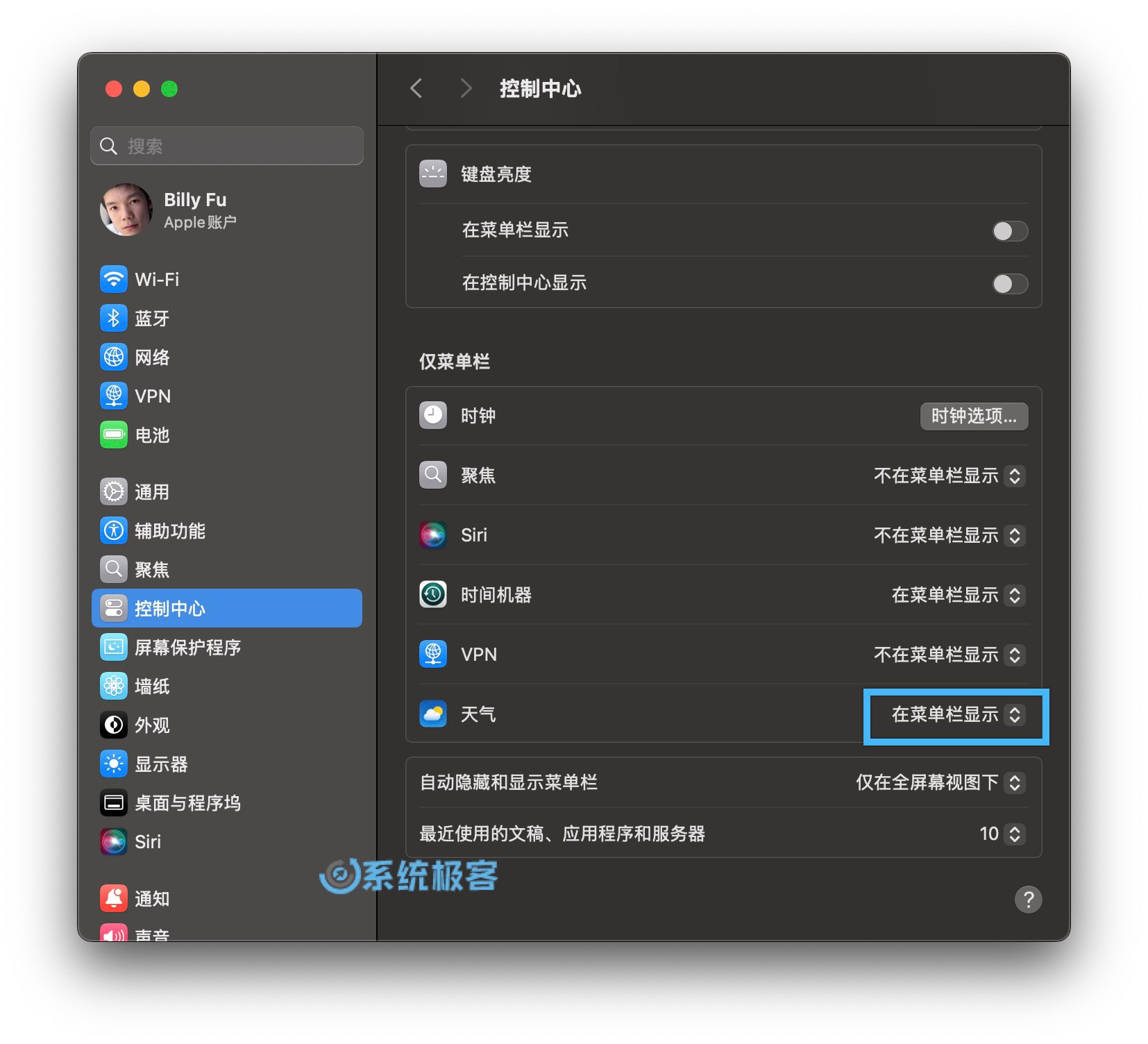
通过 macOS 菜单栏查看天气情况
1设置完成后,菜单栏中就会多出一个动态的「天气」图标。它不仅显示了当前的温度数值,还会根据实际天气状况改变图标样式,比如晴天时会显示明亮的太阳图标,阴天则会显示云朵,让你一眼就能看出当前的天气状况。
2点击天气图标,就能看到更详尽的天气信息,包括每小时天气预报、温度走势,以及(你在「天气」应用中)已保存位置的天气动态。
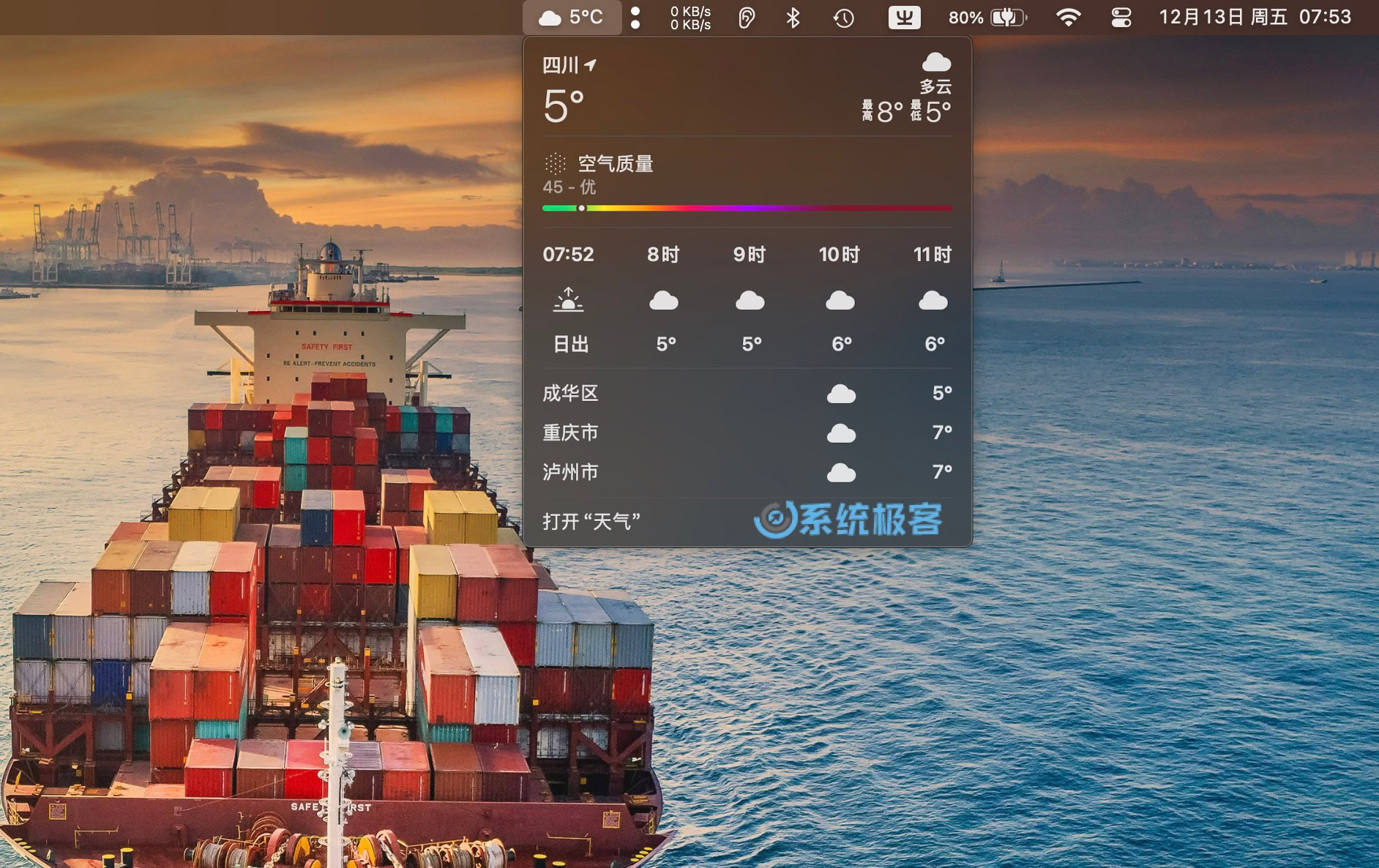
3如果需要查看更全面的天气报告,只需多点一步「打开天气」,就能打开完整的「天气」应用程序。
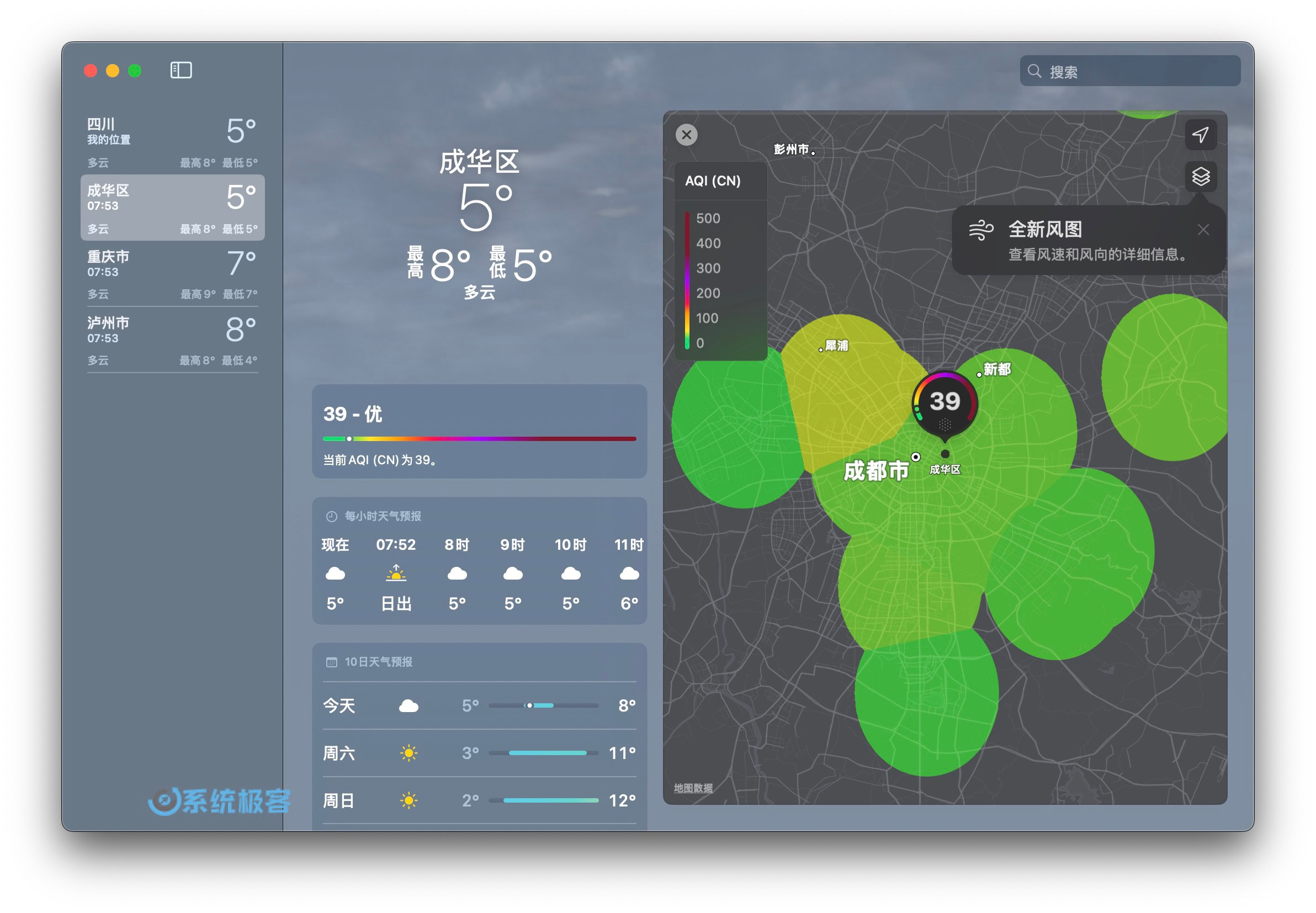
如果要移除这个天气图标,有两种简单的方法:
- 返回相同的设置界面,将选项改为「不在菜单栏显示」。
- 按住
⌘Command键,将天气图标向下拖动出菜单栏区域并释放,图标就会自动消失。




 CPU 的一些事
CPU 的一些事 Linux 的一些事
Linux 的一些事 Microsoft PowerToys
Microsoft PowerToys Microsoft Sysinternals
Microsoft Sysinternals







最新评论
niubi
不知名软件:怪我咯!😏
在Win11下,第一次安装完后不要急着用,建议先重启一下。(我直接用的时候打开虚拟机报错了,重启后就正常了)
自动维护还是很重要的,我的就被不知名软件关闭了,导致系统时间落后正常时间15秒。用优化软件的一定要注意。